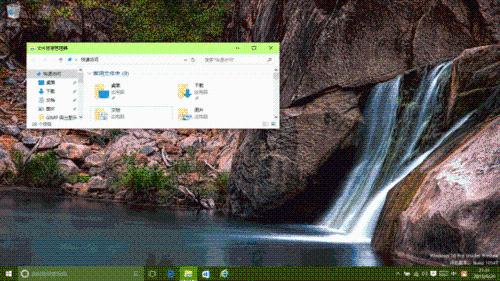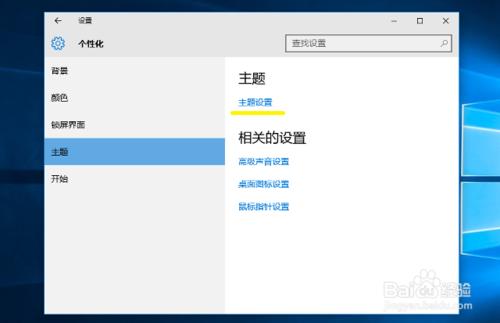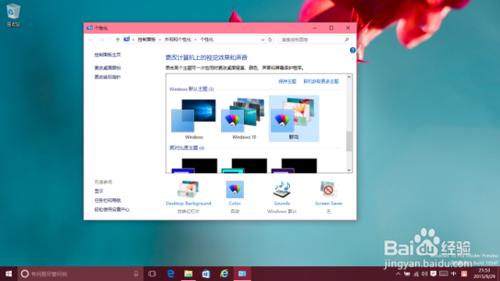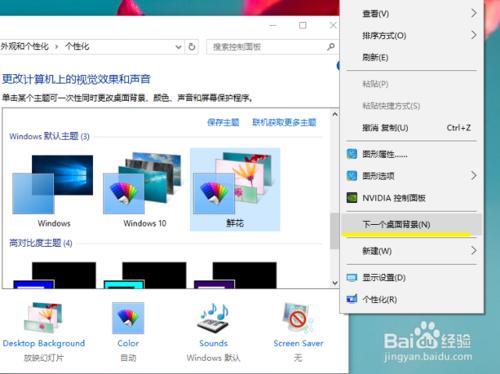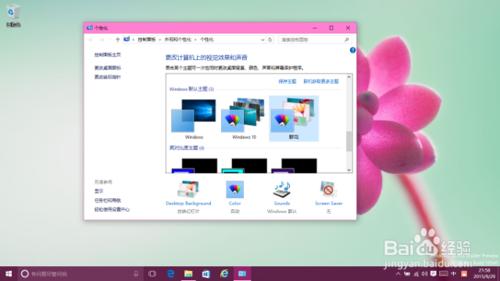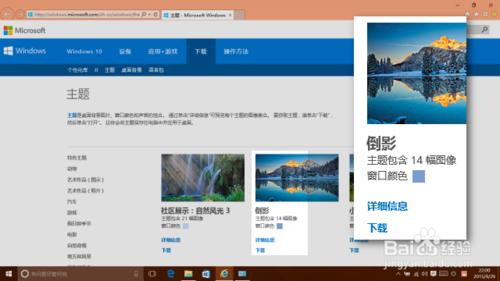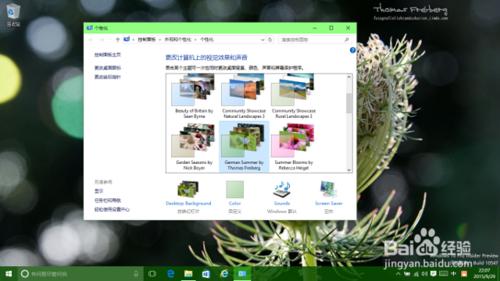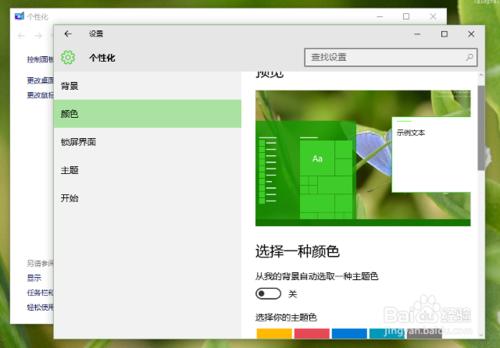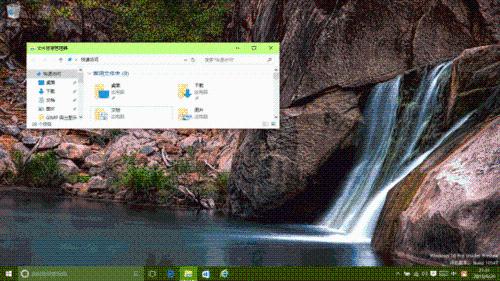從 Win8 開始,微軟開始免費提供多種主題,可以從主題網站很方便地下載使用。到了 Win10,這些主題依然可用,而且 Win10 還提供了讓開始選單、工作列和視窗標題欄顏色聯動的特性,讓桌面變得更加靈動多變。
工具/原料
Winows 10 10547 版本。
方法/步驟
Windows 10 預設的“英雄”主題,該主題只有一張桌面背景,主題顏色是深藍色。相應地,開始選單、工作列和視窗標題欄,它們的顏色都是深藍色。
在桌面空白處右鍵,點選彈出選單中的“個性化”,出現“設定”中的“個性化”視窗。
接著點選“主題設定”,進入傳統“控制面板”的“個性化”視窗,在視窗右側的主題列表中,點選“Windows預設主題”中的“鮮花”這個主題。
然後,不但桌面背景圖片變了,而且開始選單、工作列和視窗標題的顏色也跟著變了。
再在桌面空白處右鍵,彈出選單中會多出一項“下一個桌面背景”選單項。這是因為第 3 步驟中應用的“鮮花”主題中,儲存有多張桌面背景圖片的原因。
點選“下一個桌面背景”選單項,桌面背景圖片更換,相應地,桌面開始選單、工作列和視窗標題的顏色繼續跟著變化。
如果想要安裝更多這樣的主題,可在第 3 步驟的傳統“個性化”視窗中,點選“聯機獲取更多主題”,將訪問微軟的主題下載頁面,其中的每個主題都有預覽圖片、主題顏色等的說明。
點選“下載”連結,下載結束後點擊“執行”,所選的主題就被安裝到系統中,而且立即應用到了當前桌面。
現在出現了一個問題,那就是我們再按照第 5 步驟的方法切換桌面背景圖片時,桌面開始選單、工作列和視窗標題欄的顏色,不再聯動變化了。
這時,我們點選主題列表下方的“Color 自定義”,將會彈出新的設定對話方塊,我們在左側選擇“顏色”,然後到右側開啟“從我的背景中自動選取一種顏色”下面的開關。
然後再用第 5 步驟中的方法切換背景圖片,桌面上開始選單、工作列和視窗標題欄的顏色,又開始聯動變化了。
上述問題的原因尚不清楚,可能是聯機主題還沒有針對 Win10 優化的原因吧。
0 Windows10版本10532:改變應用視窗標題欄顏色